Como crear tu Primer Archivo en Excel
Comencemos con el articulo Como crear tu Primer Archivo en Excel paso a paso.
Para entender cómo funciona todos estos cuadritos, vamos a ubicarnos en la Hoja1, cada uno de estos cuadritos se llaman Celda:
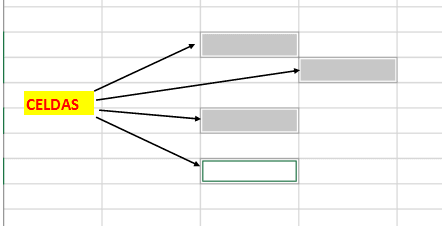
Y dentro de estos podemos escribir y guardar los datos que consideremos conveniente.
Por ejemplo:
Si queremos guardar información referente a los gastos que realizamos y así poder llevar un buen control.
Tan solo nos ubicamos en la Celda B2.
Y escribimos FECHA, en la C2 escribimos DESCRIPCION DE LOS GASTOS.
Ahora, podemos navegar por las celdas utilizando las Teclas Direccionales.
Podemos ir a la derecha, a la izquierda, hacia arriba y hacia abajo.
También podemos seleccionar un Rango de celdas presionando el botón izquierdo del mouse o bien podemos combinar la tecla Chift (También conocida como Mayusc) y las Teclas Direccionales para seleccionar varias celdas.
En la tercera columna D2 escribimos MONTO GASTADO.
Si notas, en este caso, vamos a utilizar la Columna B,C,D, podemos seleccionar las tres columnas de una sola vez.
Para eso mantén presionado el botón izquierdo del Mouse y selecciona las columnas.
También, puedes combinar la Tecla Chift (Mayusc) con un clic izquierdo del mouse para seleccionar las columnas.
Como se forma el Nombre de las Celdas - Archivo en Excel
Continuando con el tema de archivo en Excel, vamos a ver cómo se forma el nombre de las Celdas.
Si seleccionamos una Celda, puedes notar en el cuadro de Nombres que indica E3.
La letra E representa el nombre de la Columna y el numero 3 representa al número de fila.
Ahora, si nos fijamos en la Celda C2, este no muestra todo el contenido escrito en la Celda.
Para hacer que muestre todo el contenido, vamos a ubicarnos en medio la columna C y D y arrastramos para ajustar el ancho de columna.
Hay otra forma más fácil de hacer esto y se trata de pulsar doble clic en medio de las Columna C y D, esto hace que se ajuste automáticamente.
Para Continuar con Archivo en Excel
Vamos a digitar los datos necesarios que necesitamos guardar, para eso escribimos la fecha, en este caso la fecha de hoy.
Si notas solo nos muestras una cantidad de signos, esto se debe a que el ancho de columna es muy pequeño.
Para corregirlo tan solo pulsamos doble clic entre la columna B y C, para que se ajuste automáticamente.
Listo, ahora si se muestra la fecha, escribimos la Descripción del Gasto "Pago por Transporte" y la cantidad 3000.
Seguidamente grabamos más información, escribimos la fecha, descripción del gasto "Pago de Salario" y el monto del Gatos 2300.
Ahora, si tu quieres modificar datos o bien cambiar la información, tan solo debes de ubicarte en la celda que quieres hacer el cambio y pulsar la Tecla F2 y modificarlo.
También puedes modificar Celdas pulsando doble clic del botón izquierdo del Mouse, para borrar podemos utilizar la Tecla Retroceso (Backspace) o bien suprimir.
Una vez que hemos realizado los cambios, tan solo pulsamos clic en Enter. Continuamos con mas en el siguiente artículo.
¿Qué tal te pareció el artículo de hoy "Como crear tu Primer Archivo en Excel"? ¿Te gusto?
Si te gusto, te invito a compartirlo con tus amigos por correo electrónico, WhatsApp o bien por Facebook, a continuación, te dejo un botón para que puedas compartirlo:
Cualquier duda o pregunta, puedes escribirme directamente en la sección de comentarios, en la pagina del chat, directamente en whatsapp o bien al correo electrónico rogerperez@aplicaexcelcontable.com.
Te saluda,
Roger Perez – Aplica Excel Contable

